HL-3040CN
Preguntas frecuentes y Solución de problemas |
Los documentos impresos desde mi computadora aparecen enrolllados en uno de los extremos al ser expulsados de la máquina Brother. ¿Cómo puedo disminuir el enrrolle del papel?
Para solucionar este problema seguir los pasos mencionados debajo:
Abanicar la pila de papel, según mostrado en la ilustración debajo, para evitar que se produzcan atascos de papel y mala alimentación de papel. Luego rotar el papel a 180 grados en la bandeja del papel y luego tratar de imprimir otra vez. Si el problema continúa, proceder al PASO 2.
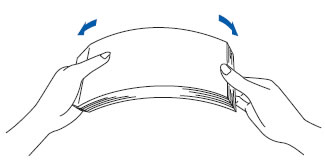
Paso 2:
Verificar el entorno del almacenaje del papel. Cuando la cubierta del papel no está cerrada firmemente y las condiciones tales cómo alta humedad y altas temperaturas pueden ocasionar enrollos u ondas. Si el papel se encuentra almacenado en tal medio ambiente, utilizar papel nuevo y tratar de imprimir otra vez.
Para mantener una mejor calidad, por favor sellar el papel aseguradamente, según ilustrado debajo, y almacenarlo alejado de las condiciones cómo alta humedad y altas temperaturas.
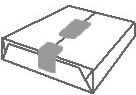
Paso 3:
Asegurarse que la especificación del material de impresión en el controlador de la impresora concuerde con el tipo de papel que esté utilizando.
Clic aquí para detalles de los tipos de papel que puede utilizar..
De lo contrario, cambiar la especificación del material de impresión a uno más grueso tal cómo "Thick" o "Thicker Paper" y luego tratar de imprimir otra vez.
Por favor refiérase a la siguientes instrucciones según su Sistema Operativo.
Para usuarios de Windows:
Clic aquí para detalles sobre cómo fijar el tamaño y el tipo del papel en el controlador de la impresora de Windows.
Para usuarios de Macintosh
Clic aquí para detalles sobre cómo fijar el tamaño y el tipo del papel en el controlador de la impresora de Macintosh.
Paso 4:
Seleccionar "Reduce Paper Curl" desde el controlador de la impresora para tratar de imprimir otra vez.
Las instrucciones varían dependiendo de su sistema operativo. Seleccionar su sistema operativo y seguir las siguientes instrucciones.
Windows | Macintosh
Las ilustraciones son del sistema operativo Windows XP. Las pantallas en su computadora pueden variar dependiendo de su sistema operativo.
Controlador de la Impresora
- Abrir Printing Preferences.Clic aquí para más detalles sobre cómo abrir Printing Preferences.)
- Hacer clic en la pestaña Advanced y clic Other Print Options.
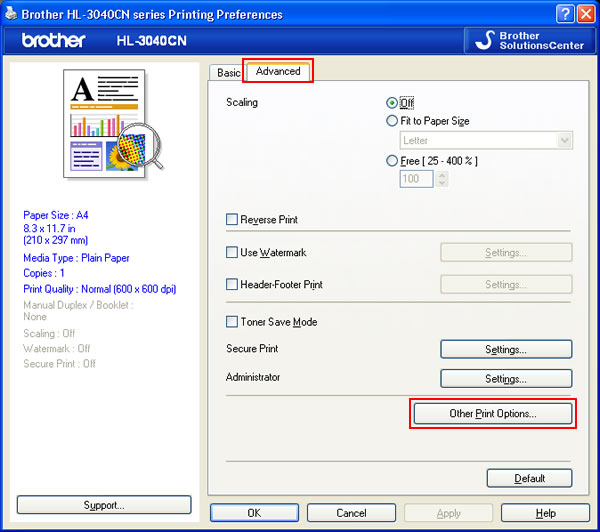
- Clic Improve Print Output y seleccionar Reduce Paper Curl.
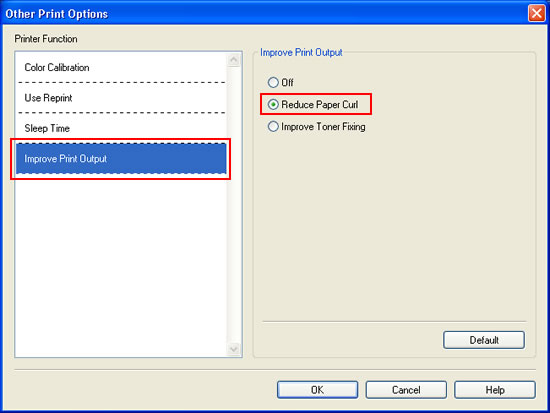
- Clic OK.
La especificación ha sido cambiada. Imprimir el documento como lo haría regularmente.
Controlador BR-Script3 de la impresora:
- Abrir Printing Preferences.Clic aquí para más detalles sobre cómo abrir Printing Preferences.)
- Abrir la pestaña Layout y clic Advanced.
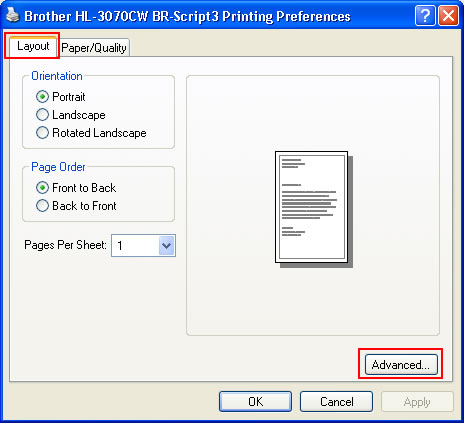
- Seleccionar Reduce Paper Curl en Improve Print Output bajo Printer Features.
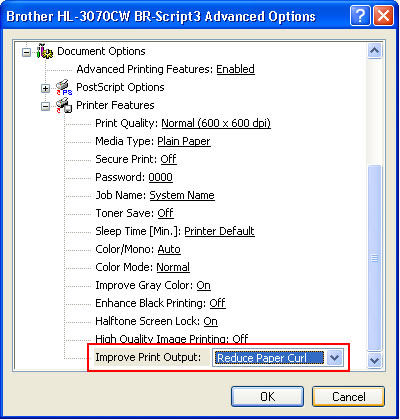
- Clic OK.
La especificación ha sido cambiada. Imprimir el documento como lo haría regularmente.
Controlador de la Impresora
- Abrir el diálogo de Print.(Clic aqui para detalles sobre cómo abrir el diálogo de Print.)
- [Usuarios de Mac OS X 10.3.9 o 10.4.x users]:
- Seleccionar Print Settings desde el menú desplegable bajo Presets.
- Clic Advanced, y luego clic Improve Print Output.
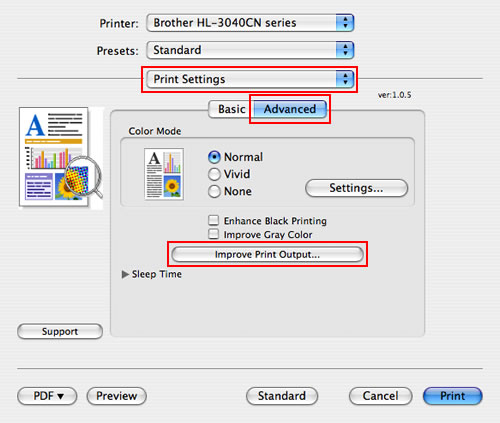
[Usuarios de Mac OS X 10.5.x o mayor]:
- Seleccionar Print Settings desde el menú desplegable de opciones.
- Clic Advanced, y luego clic Improve Print Output.
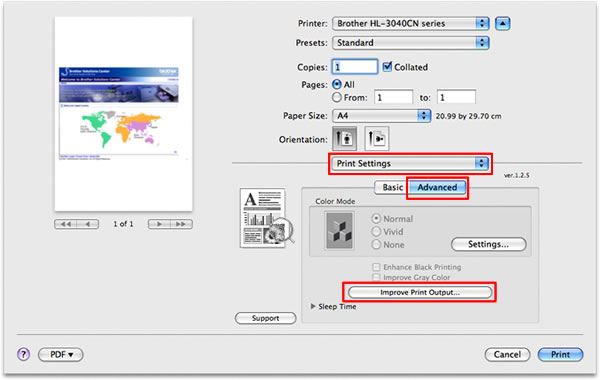
- Seleccionar Print Settings desde el menú desplegable bajo Presets.
- Seleccionar Reduce Paper Curl, y clic OK.
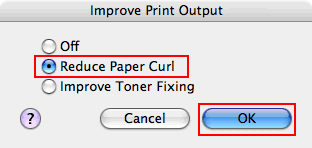
- Clic Print.
Controlador BR-Script3 de la impresora:
- Abrir el diálogo de Print.(Clic aqui para detalles sobre cómo abrir el diálogo de Print.)
- [Usuarios de Mac OS X 10.3.9 o 10.4.x users]:
- Seleccionar Printer Features desde el menú desplegable de Presets.
- Seleccionar Set 3 bajo Feature Sets.
- Seleccionar la opción Reduce Paper Curl bajo Improve Print Output.
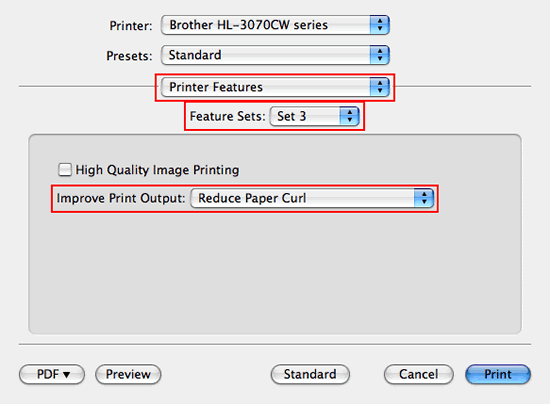
[Usuarios de Mac OS X 10.5.x o mayor]:
- Seleccionar la opción Printer Features bajo el menú desplegable de Print Options.
- Seleccionar General 2 bajo Feature Sets.
- Seleccionar la opción Reduce Paper Curl bajo Improve Print Output.
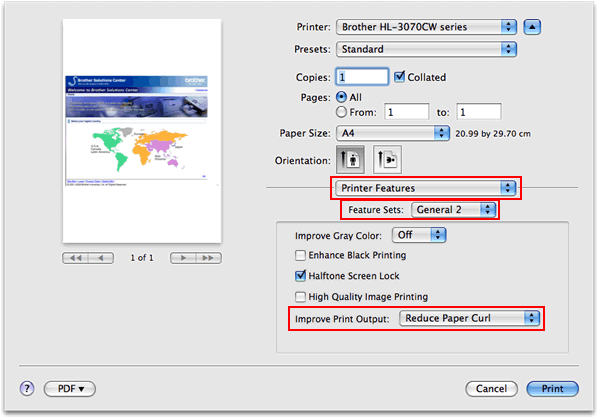
- Seleccionar Printer Features desde el menú desplegable de Presets.
- Clic Print.
